يعتبر حالة طابعة Samsung برنامجًا يراقب حالة الجهاز ويعلمك بها.
|
|
|
نظرة عامة حول حالة طابعة Samsung
في حالة حدوث خطأ أثناء التشغيل، يمكنك فحص هذا الخطأ من خلال برنامج حالة طابعة Samsung. يتم تثبيت حالة طابعة Samsung تلقائيًا عند تثبيت برنامج الجهاز.
يمكنك أيضًا تشغيل برنامج حالة طابعة Samsung يدويًا. انتقل إلى ، علامة تبويب > زر .
تظهر هذه الرموز في شريط مهام Windows:
|
الرمز |
المعنى |
الوصف |
|---|---|---|
|
|
عادي |
الجهاز في وضع الاستعداد ولا يصادف أية أخطاء أو تحذيرات. |
|
|
تحذير |
الجهاز في حالة ربما يترتب عليها حدوث خطأ في المستقبل. على سبيل المثال، قد تكون في حالة انخفاض مستوى الحبر، مما يؤدي إلى حالة نفاد الخبر. |
|
|
خطأ |
يوجد خطأ واحد على الأقل في الجهاز. |
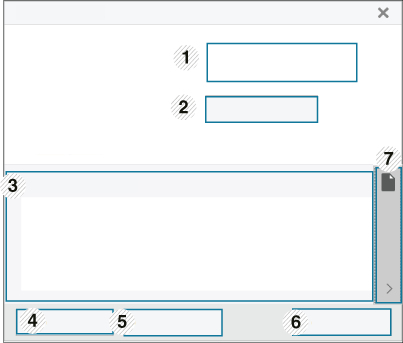
|
1 |
|
يمكنك مشاهدة حالة الجهاز، واسم طراز الطباعة الحالية واسم المنفذ الموصل في هذه المنطقة. |
|||
|
2 |
|
يمكنك عرض دليل المستخدم على الإنترنت.
|
|||
|
3 |
|
يمكنك رؤية النسبة المئوية لمستوى الحبر المتبقي في كل واحدة من خراطيش مسحوق الحبر. قد يختلف الجهاز وعدد خراطيش مسحوق الحبر التي تظهر في الإطار العلوي باختلاف الجهاز المستخدم. علمًا بأن بعض الأجهزة لا تحتوي على هذه الميزة. |
|||
|
4 |
|
يمكنك تعيين الإعدادات المتعلقة بتنبيهات مهام الطباعة. |
|||
|
5 |
|
يمكنك طلب خرطوشة (خراطيش) مسحوق حبر بديلة عبر الإنترنت. |
|||
|
6 |
أو
|
|
|||
|
7 |
معلومات الحبر/الورق |
ستكون مناطق الورق والحبر الخاصة بهذا الزر متاحة حسب الجهاز. |